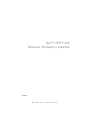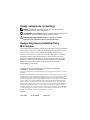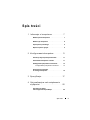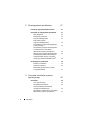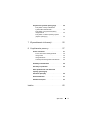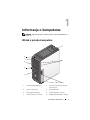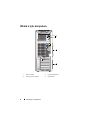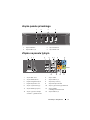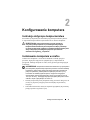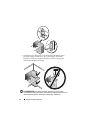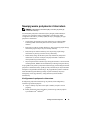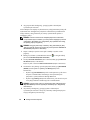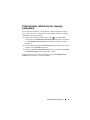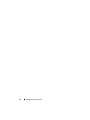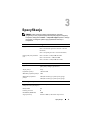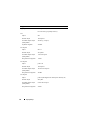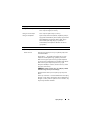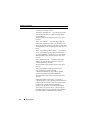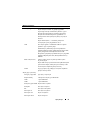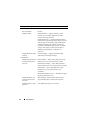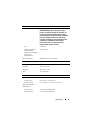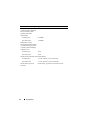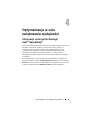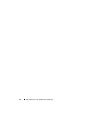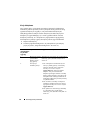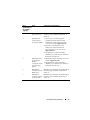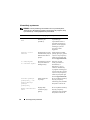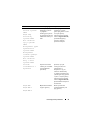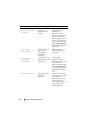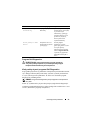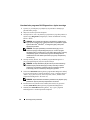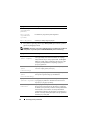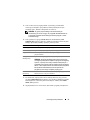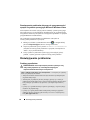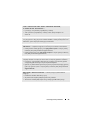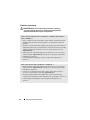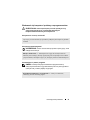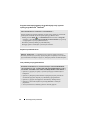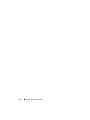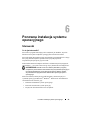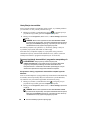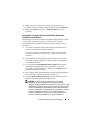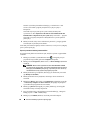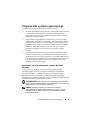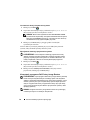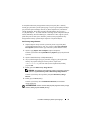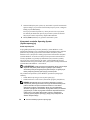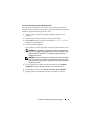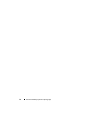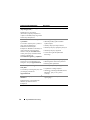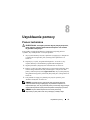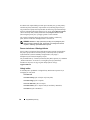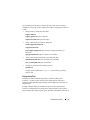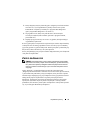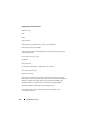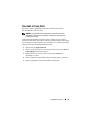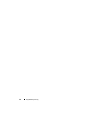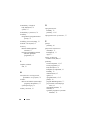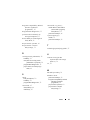www.dell.com | support.dell.com
Dell™ XPS™ 430
Skrócone informacje o systemie
Model DC01L

Uwagi, ostrzeżenia i przestrogi
UWAGA:
UWAGA wskazuje na ważną informację, która pozwala lepiej
wykorzystać posiadany system komputerowy.
OSTRZEŻENIE:
OSTRZEŻENIE oznacza możliwość uszkodzenia sprzętu lub
utraty danych, a także przedstawia sposób uniknięcia problemu.
PRZESTROGA:
PRZESTROGA informuje o sytuacjach, w których
występuje ryzyko uszkodzenia sprzętu, obrażeń lub śmierci.
Uwaga dotycząca produktów firmy
Macrovision
Ten produkt zawiera technologię ochrony praw autorskich, która jest chroniona
przez metody zastrzeżone w niektórych patentach w Stanach Zjednoczonych
oraz przez inne prawa własności intelektualnej będące własnością firmy
Macrovision Corporation i innych właścicieli praw. Korzystanie z niniejszej
technologii ochrony praw autorskich musi być autoryzowane przez firmę
Macrovision Corporation. Ponadto jest ona przeznaczona jedynie do użytku
domowego i innych ograniczonych zastosowań, chyba że autoryzacja firmy
Macrovision Corporation stanowi inaczej. Przetwarzanie wsteczne i
dezasemblacja są zabronione.
____________________
Informacje zawarte w tym dokumencie mogą zostać zmienione bez uprzedzenia.
© 2008 Dell Inc. Wszelkie prawa zastrzeżone.
Powielanie tych materiałów w jakiejkolwiek formie bez pisemnej zgody firmy Dell Inc. jest surowo
zabronione.
Zarejestrowane znaki handlowe użyte w niniejszym tekście: Dell, logo DELL, XPS oraz Xcelerator
są zarejestrowanymi znakami handlowymi firmy Dell Inc.; Intel, Core oraz Intel SpeedStep są znakami
handlowymi lub zarejestrowanymi znakami handlowymi firmy Intel Corporation w Stanach
Zjednoczonych i innych krajach; Microsoft, Windows, Windows Vista i logo przycisku uruchamiania
systemu Windows Vista są znakami handlowymi lub zarejestrowanymi znakami handlowymi firmy
Microsoft Corporation w Stanach Zjednoczonych i/lub innych krajach; Blu-ray Disc jest znakiem
handlowym firmy Blu-ray Disc Association; Bluetooth jest zarejestrowanym znakiem handlowym
należącym do firmy Bluetooth SIG, Inc. i jest używany przez firmę Dell na podstawie licencji.
Tekst może zawierać także inne znaki towarowe i nazwy towarowe, odnoszące się do podmiotów
posiadających prawa do tych znaków i nazw lub do ich produktów. Firma Dell Inc. nie rości sobie
żadnych praw do znaków i nazw towarowych innych niż jej własne.
Model DC01L
Lipiec 2008 Nr ref. C898H Wersja A00

Spis treści 3
Spis treści
1 Informacje o komputerze . . . . . . . . . . . 7
Widok z przodu komputera . . . . . . . . . . . . . 7
Widok z tyłu komputera
. . . . . . . . . . . . . . . 8
złącza panelu przedniego
. . . . . . . . . . . . . . 9
Złącza na panelu tylnym
. . . . . . . . . . . . . . . 9
2 Konfigurowanie komputera . . . . . . . . . 11
Instrukcje dotyczące bezpieczeństwa . . . . . . 11
Instalowanie komputera w szafce
. . . . . . . . 11
Nawiązywanie połączenia z Internetem
. . . . . 13
Konfigurowanie połączenia z Internetem . . . 13
Przenoszenie informacji
do nowego komputera
. . . . . . . . . . . . . . . 15
3 Specyfikacje . . . . . . . . . . . . . . . . . . . . . 17
4 Optymalizacja w celu zwiększenia
wydajności
. . . . . . . . . . . . . . . . . . . . . . 25
Informacje na temat
technologii Intel
®
SpeedStep
®
. . . . . . . . . . 25

4 Spis treści
5 Rozwiązywanie problemów . . . . . . . . 27
Instrukcje dotyczące bezpieczeństwa . . . . . . 27
Narzędzia do rozwiązywania problemów
. . . . 27
Kody dźwiękowe . . . . . . . . . . . . . . . . . 28
Komunikaty systemowe
. . . . . . . . . . . . . 30
Program Dell Diagnostics
. . . . . . . . . . . . 33
Kiedy należy używać
programu Dell Diagnostics
. . . . . . . . . . . . 33
Uruchamianie programu Dell Diagnostics
z dysku twardego
. . . . . . . . . . . . . . . . . 34
Uruchamianie programu Dell Diagnostics
z nośników Drivers and Utilities
(Sterowniki i programy narzędziowe)
. . . . . . 35
Główne menu programu Dell Diagnostics
. . . 35
Rozwiązywanie problemów dotyczących
oprogramowania i sprzętu w systemie
operacyjnym Microsoft Windows Vista
®
. . . . 38
Rozwiązywanie problemów . . . . . . . . . . . . 38
Problemy z zasilaniem . . . . . . . . . . . . . . 38
Problemy z pamięcią
. . . . . . . . . . . . . . . 40
Blokowanie się komputera i problemy
z oprogramowaniem
. . . . . . . . . . . . . . . 41
6 Ponowna instalacja systemu
operacyjnego
45
Sterowniki . . . . . . . . . . . . . . . . . . . . . . . 45
Co to jest sterownik? . . . . . . . . . . . . . . . 45
Identyfikacja sterowników
. . . . . . . . . . . . 46
Ponowna instalacja sterowników
i programów narzędziowych
. . . . . . . . . . . 46
Korzystanie z nośnika Drivers and Utilities
(Sterowniki i programy narzędziowe)
. . . . . . 47

Spis treści 5
Przywracanie systemu operacyjnego . . . . . . 49
Korzystanie z funkcji odtwarzania
systemu Microsoft
Windows . . . . . . . . . . . 49
Korzystanie z programu Dell Factory
Image Restore
. . . . . . . . . . . . . . . . . . 50
Korzystanie z nośnika Operating System
(System operacyjny)
. . . . . . . . . . . . . . . 52
7 Wyszukiwanie informacji . . . . . . . . . . . 55
8 Uzyskiwanie pomocy
. . . . . . . . . . . . . . 57
Pomoc techniczna . . . . . . . . . . . . . . . . . . 57
Pomoc techniczna i Obsługa klienta . . . . . . 58
Usługi online
. . . . . . . . . . . . . . . . . . . 58
Usługa AutoTech
. . . . . . . . . . . . . . . . . 59
Automatyczna obsługa stanu zamówienia
. . . 60
Problemy z zamówieniem . . . . . . . . . . . . . 60
Informacje o produkcie
. . . . . . . . . . . . . . . 60
Zwrot produktów w celu dokonania
naprawy gwarancyjnej
lub zwrotu pieniędzy
. . . . . . . . . . . . . . . . 60
Zanim zadzwonisz
. . . . . . . . . . . . . . . . . . 61
Kontakt z firmą Dell
. . . . . . . . . . . . . . . . . 63
Indeks . . . . . . . . . . . . . . . . . . . . . . . . . . . . . 65

6 Spis treści

Informacje o komputerze 7
Informacje o komputerze
UWAGA: Więcej informacji o portach i łączach, patrz „Specyfikacje” na
stronie 17.
Widok z przodu komputera
1 zatrzask zwalniania pokrywy 2 przycisk wysuwania tacki napędu
optycznego (2)
3 otwory wentylacyjne 4 przycisk zasilania
5 złącza panelu przedniego 6 wnęki na napędy 3,5 cala (2)
7 wnęki na napędy 5,25 cala (2) 8 lampka aktywności dysku twardego
1
2
8
4
3
5
7
6

8 Informacje o komputerze
Widok z tyłu komputera
1 złącze zasilania 2 przełącznik napięcia
3 złącza na panelu tylnym 4 gniazda kart
3
2
1
4

Informacje o komputerze 9
złącza panelu przedniego
Złącza na panelu tylnym
1 złącze mikrofonu 2 złącze słuchawek
3 złącza USB 2.0 (2) 4 złącze IEEE 1394
1 złącze IEEE 1394 2 złącze eSATA
3 złącze S/PDIF (RCA) 4 złącza USB 2.0 (3)
5 lampka integralności łącza 6 złącze karty sieciowej
7 lampka aktywności sieci 8 złącze dźwięku surround
9 złącze wejścia liniowego 10 złącze wyjścia liniowego/słuchawek
11 złącze S/PDIF (optyczne) 12 złącze głośnika
centralnego/subwoofera LFE
13 złącze wyjściowe dźwięku
surround — głośniki boczne
14 złącza USB 2.0 (2)
12 43
1 2 3
4 5 6 7 8 9
11 13 1214
10

10 Informacje o komputerze

Konfigurowanie komputera 11
Konfigurowanie komputera
Instrukcje dotyczące bezpieczeństwa
Stosowanie się do poniższych zaleceń dotyczących bezpieczeństwa pomoże
w zapewnieniu bezpieczeństwa użytkownika oraz w ochronie komputera.
PRZESTROGA: Przed rozpoczęciem procedur opisanych
w tej sekcji należy zapoznać się z instrukcjami dotyczącymi
bezpieczeństwa dostarczonymi z komputerem. Więcej informacji
na temat postępowania zgodnego z zasadami bezpieczeństwa- patrz
witryna dotycząca przestrzegania przepisów pod adresem:
www.dell.com/regulatory_compliance.
Instalowanie komputera w szafce
Umieszczenie komputera w szafce może utrudniać swobodny przepływ
powietrza, negatywnie wpływać na wydajność pracy i doprowadzić do
przegrzania. Instalując komputer w szafce, należy przestrzegać następujących
wskazówek:
OSTRZEŻENIE: Temperatura znamionowa określona w tym podręczniku
jest maksymalną dopuszczalną temperaturą otoczenia. W trakcie instalacji
komputera w szafce należy wziąć pod uwagę temperaturę powietrza w
pokoju. Przykładowo, jeśli temperatura w pokoju wynosi 25°C (77°F),
to zależnie od charakterystyki komputera, margines do osiągnięcia
dopuszczalnej maksymalnej temperatury pracy wynosi tylko od 5°C do
10°C (9°F do 18°F) . Szczegóły dotyczące specyfikacji komputera można
znaleźć w części „Specyfikacje” na stronie 17.
•
Z każdej wentylowanej strony komputera należy pozostawić odstęp 10,2 cm
(4 cale), aby zapewnić przepływ powietrza niezbędny do prawidłowej
wentylacji.
•
Jeśli szafka ma drzwiczki, muszą one zapewniać przynajmniej 30-procentowy
przepływ powietrza (z przodu i z tyłu).

12 Konfigurowanie komputera
•
Jeśli komputer jest instalowany w rogu biurka lub pod biurkiem, należy
pozostawić odstęp co najmniej 5,1 cm (2 cale) między tylną ścianką
komputera a ścianą, aby umożliwić przepływ powietrza wymagany do
zachowania prawidłowej wentylacji.
OSTRZEŻENIE: Nie należy instalować komputera w szafce, która
uniemożliwia przepływ powietrza. Ograniczenie przepływu powietrza może
spowodować przegrzanie komputera i obniżyć jego wydajność.

Konfigurowanie komputera 13
Nawiązywanie połączenia z Internetem
UWAGA: Usługodawcy internetowi (ISP) i ich oferty są różnią się
w zależności od kraju.
Do nawiązania połączenia z Internetem jest wymagany modem lub łącze
sieciowe oraz wykupienie usługi u usługodawcy internetowego (ISP).
Usługodawca internetowy zaoferuje jedną lub więcej następujących opcji
połączenia z Internetem:
•
Szybki dostęp do Internetu przez linię telefoniczną w technologii DSL.
Technologia DSL umożliwia jednoczesne korzystanie z Internetu i z
telefonu.
•
Połączenia za pomocą modemu kablowego, które zapewniają szybki dostęp
do Internetu poprzez miejscową sieć telewizji kablowej.
•
Połączenia przez modem satelitarny, które zapewniają szybki dostęp
do Internetu za pomocą systemów telewizji satelitarnej.
•
Dodzwaniany dostęp do Internetu przez linię telefoniczną. Połączenia
telefoniczne są znacznie wolniejsze niż połączenia DSL i modemem
telewizji kablowej (lub satelitarnej)
•
Złącza bezprzewodowe umożliwiające dostęp do Internetu z zastosowaniem
technologii WiFi, WiMax lub niestandardowej technologii bezprzewodowej.
W przypadku korzystania z połączenia telefonicznego przed skonfigurowaniem
połączenia z Internetem należy podłączyć linię telefoniczną do złącza modemu
komputera i do gniazdka telefonicznego. W przypadku korzystania z modemu
DSL lub kablowego/satelitarnego należy uzyskać informacje dotyczące
konfiguracji od swojego dostawcy usług internetowych lub telefonii
komórkowej.
Konfigurowanie połączenia z Internetem
Konfiguracja połączenia internetowego za pomocą skrótu usługodawcy
internetowego (ISP) na pulpicie:
1
Zapisz i zamknij wszystkie otwarte pliki i zamknij wszystkie otwarte
programy.
2
Kliknij dwukrotnie ikonę usługodawcy internetowego (ISP)
na pulpicie
systemu Microsoft
®
Windows
®
.

14 Konfigurowanie komputera
3
Aby przeprowadzić konfigurację, postępuj zgodnie z instrukcjami
wyświetlanymi na ekranie.
Jeśli na Pulpicie nie znajduje się ikona dostawcy usług internetowych lub jeśli
użytkownik chce skonfigurować połączenie z Internetem za pośrednictwem
innego dostawcy usług internetowych, należy wykonać kroki opisane w
następującej sekcji.
UWAGA: Jeśli nie możesz teraz nawiązać połączenia z Internetem,
a w przeszłości było to możliwe, być może problem występuje po stronie
usługodawcy. Skontaktuj się z usługodawcą, aby sprawdzić stan usługi,
lub spróbuj połączyć się później.
UWAGA: Przygotuj informacje o dostawcy usług internetowych (ISP).
Jeśli nie masz ISP, możesz go uzyskać za pomocą kreatora Connect to
the Internet (Połączenie z Internetem).
1
Zapisz i zamknij wszystkie otwarte pliki i zamknij wszystkie otwarte
programy.
2
Kliknij przycisk Start systemu Windows Vista™ , a następnie kliknij
polecenie
Control Panel (Panel sterowania)
3
W sekcji
Network and Internet
(Sieć i Internet) kliknij opcję
Connect to
the Internet
(Połącz z Internetem).
Pojawi się okno o nazwie
Connect to the Internet
(Połącz z Internetem).
4
W zależności od wybranego sposobu połączenia, kliknij opcję
Broadband
(PPPoE)
(Szerokopasmowe [PPPoE]) lub
Dial-up
(Połączenie
telefoniczne):
•
Wybierz opcję
Broadband
(Połączenie szerokopasmowe), jeśli chcesz
korzystać z modemu DSL, satelitarnego, telewizji kablowej lub
połączenia z wykorzystaniem technologii Bluetooth.
•
Wybierz opcję
Dial-up
(Połączenie telefoniczne), jeśli chcesz korzystać
ze zwykłego modemu telefonicznego lub z modemu ISDN.
UWAGA: Jeśli nie wiesz, który typ połączenia wybrać, kliknij polecenie
Help me choose (Pomóż mi wybrać) lub skontaktuj się z usługodawcą
internetowym.
5
Aby ukończyć konfigurację, postępuj zgodnie z informacjami
wyświetlanymi na ekranie i skorzystaj z informacji udostępnionych przez
swojego usługodawcę internetowego.

Konfigurowanie komputera 15
Przenoszenie informacji do nowego
komputera
W celu przeniesienia plików i innych danych z jednego komputera na drugi —
np. ze starego na nowy — można wykorzystać z funkcji „kreatora”, będących
elementami systemu operacyjnego.
1
Kliknij przycisk Start systemu Windows Vista , a następnie kliknij
kolejno polecenia
Transfer files and settings
(Transferuj pliki i ustawienia)
→
Start Windows Easy Transfer
(Uruchom Łatwy transfer w systemie
Windows).
2
W oknie dialogowym
User Account Control
(Kontrola konta użytkownika)
kliknij przycisk
Continue
(Kontynuuj).
3
Kliknij opcję
Start a new transfer
(Rozpocznij nowy transfer) lub
Continue
a transfer in progress
(Kontynuuj transfer w toku).
Wykonuj instrukcje wyświetlane na ekranie przez kreatora Windows Easy
Transfer (Łatwy transfer w systemie Windows).

16 Konfigurowanie komputera

Specyfikacje 17
Specyfikacje
UWAGA: Oferty różnią się między poszczególnymi regionami
geograficznymi. Aby uzyskać więcej informacji dotyczących konfiguracji
komputera, kliknij polecenia Start
→ Help and Support (Pomoc i obsługa
techniczna), a następnie wybierz opcję wyświetlania informacji o
komputerze.
Procesor
Typ procesora Intel
®
Core™ 2 Duo
Intel Core2 Extreme (procesor z dwoma i czterema
rdzeniami)
Intel Core2 Quad (procesor z czterema rdzeniami)
Pamięć podręczna poziomu 2
(L2)
Intel Core2 Duo - 2 MB, 4 MB lub 6 MB
Intel Core2 Extreme - 4 MB lub 8 MB
Intel Core2 Duo - 6 MB, 8 MB lub 12 MB
Pamięć
Typ dwukanałowa, 1066 i 1333 MHz DDR3
(tylko pamięci innego typu niż ECC)
Złącza pamięci cztery
Pojemności pamięci 1 GB lub 2 GB
Minimalna pojemność pamięci 2 GB
Maksymalna pojemność
pamięci
8 GB (dla 64-bitowego systemu operacyjnego)
4 GB (dla 32-bitowego systemu operacyjnego)
Informacje o komputerze
Zestaw układów
mikroprocesorowych (Chipset)
Intel X48 Express/ ICH9R
Kanały DMA pięć
Poziomy przerwań 24
Układ BIOS (EEPROM) 8 MB
Zegar systemowy 1066/1333 MHz (w zależności od procesora)

18 Specyfikacje
Magistrala rozszerzeń
Typ magistrali PCI Express x1, x8 i x16
PCI 32-bitowa (specyfikacja PCI 2,3)
PCI
Złącza
dwa
Rozmiar złącza
124-stykowe
Szerokość danych złącza
(maksymalna)
32-bitowy, wersja 2,3
Szybkość magistrali
33 MHz
PCI Express
Złącze
dwa x1
Rozmiar złącza
36-stykowe
Szerokość danych złącza
(maksymalna)
1 tor PCI Express
Przepustowość magistrali
1 GB/s
PCI Express
Złącze
jedno x16
Rozmiar złącza
164-stykowe
Szerokość danych złącza
(maksymalna)
16 torów PCI Express
Przepustowość magistrali
32 GB/s
PCI Express
Złącze
jedno x8 (skonfigurowane elektrycznie dla karty x4)
Rozmiar złącza
98 styków
Szerokość danych złącza
(maksymalna)
8 torów PCI Express
Przepustowość magistrali
4 GB/s

Specyfikacje 19
Napędy
Dostępne z zewnątrz: dwie wnęki na napęd 3,5-calowy
dwie wnęki na napęd 5,25-calowy
Dostępne od wewnątrz: dwie wnęki na dysk twardy 3,5-calowy
Dostępne urządzenia Dysk twardy Serial ATA (SATA), urządzenia pamięci,
nagrywarka SATA Blu-ray Disc™ (BD), napęd combo
SATA BD/DVD, napęd SATA DVD+/-RW, napęd
SATA DVD (tylko drugi napęd), czytnik kart
multimedialnych i urządzenie Media Xcelerator™
(opcjonalne)
Złącza
Złącza zewnętrzne:
Karta sieciowa
Zintegrowany interfejs sieciowy o szybkości połączenia
10/100/1000 Mb/s.
Złącze RJ-45 — aby podłączyć komputer do sieci lub
urządzenia szerokopasmowego, podłącz jeden koniec
kabla sieciowego do portu sieciowego bądź urządzenia
sieciowego lub szerokopasmowego. Podłącz drugi koniec
kabla sieciowego do złącza karty sieciowej z tyłu
komputera. Kliknięcie oznacza, że kabel sieciowy został
właściwie zamocowany.
UWAGA: Należy uważać, aby nie podłączyć kabla
telefonicznego do złącza sieciowego.
W komputerach z kartą sieciową należy użyć złącza na
karcie.
Zaleca się stosowanie w sieciach okablowania oraz złączy
kategorii 5. Jeśli istnieje konieczność użycia okablowania
kategorii 3, należy ustawić szybkość sieci na 10 Mb/s, aby
zapewnić prawidłowe działanie.

20 Specyfikacje
Dźwięk
HDA 7.1 kanałów
Sześć złączy do obsługi wersji 7.1
Tylne złącze głośników L/P — użyj czarnego złącza dla
pola dźwięku surround przy wykorzystaniu głośników
wielokanałowych.
W komputerach z kartą dźwiękową należy użyć złącza
na karcie.
Złącze wprowadzające — użyj niebieskiego złącza do
podłączenia urządzeń nagrywających/ odtwarzających
takich jak odtwarzacz kasetowy, odtwarzacz CD lub VCR.
W komputerach z kartą dźwiękową należy użyć złącza na
karcie.
Złącze wyprowadzające/dla słuchawek — użyj zielonego
złącza wyprowadzającego do podłączania słuchawek i
większości głośników z wbudowanymi wzmacniaczam.
W komputerach z kartą dźwiękową należy użyć złącza
na karcie.
Złącze S/PDIF (optyczne) — użyj złącza optycznego
S/PDIF, aby przesyłać dźwięk cyfrowy bez procesu
analogowej konwersji dźwięku.
W komputerach z kartą dźwiękową należy użyć złącza
na karcie.
Złącze LFE głośnika centralnego/niskotonowego —
użyj pomarańczowego złącza głośnika
centralnego/niskotonowego, aby podłączyć głośnik
centralny lub pojedynczy głośnik niskotonowy.
W komputerach z kartą dźwiękową należy użyć złącza
na karcie.
Kanał LFE (niskich częstotliwości), występujący w
schematach audio z cyfrowym dźwiękiem przestrzennym,
przenosi wyłącznie sygnały o niskich częstotliwościach
(80 Hz i niższe). Kanał LFE steruje głośnikiem
niskotonowym dla zapewnienia maksymalnie niskich
tonów basowych. W systemach nie wykorzystujących
głośników niskotonowych sygnał LFE można przełączyć
na głośniki główne w układzie dźwięku surround.
Złącza
(ciąg dalszy)
Strona się ładuje...
Strona się ładuje...
Strona się ładuje...
Strona się ładuje...
Strona się ładuje...
Strona się ładuje...
Strona się ładuje...
Strona się ładuje...
Strona się ładuje...
Strona się ładuje...
Strona się ładuje...
Strona się ładuje...
Strona się ładuje...
Strona się ładuje...
Strona się ładuje...
Strona się ładuje...
Strona się ładuje...
Strona się ładuje...
Strona się ładuje...
Strona się ładuje...
Strona się ładuje...
Strona się ładuje...
Strona się ładuje...
Strona się ładuje...
Strona się ładuje...
Strona się ładuje...
Strona się ładuje...
Strona się ładuje...
Strona się ładuje...
Strona się ładuje...
Strona się ładuje...
Strona się ładuje...
Strona się ładuje...
Strona się ładuje...
Strona się ładuje...
Strona się ładuje...
Strona się ładuje...
Strona się ładuje...
Strona się ładuje...
Strona się ładuje...
Strona się ładuje...
Strona się ładuje...
Strona się ładuje...
Strona się ładuje...
Strona się ładuje...
Strona się ładuje...
Strona się ładuje...
Strona się ładuje...
-
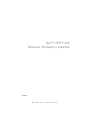 1
1
-
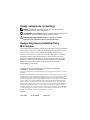 2
2
-
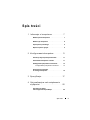 3
3
-
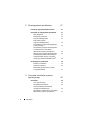 4
4
-
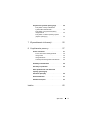 5
5
-
 6
6
-
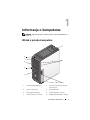 7
7
-
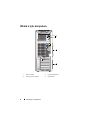 8
8
-
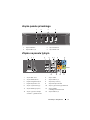 9
9
-
 10
10
-
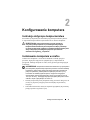 11
11
-
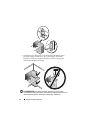 12
12
-
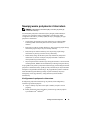 13
13
-
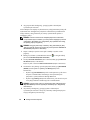 14
14
-
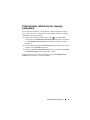 15
15
-
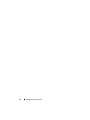 16
16
-
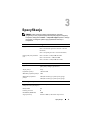 17
17
-
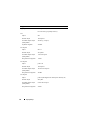 18
18
-
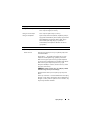 19
19
-
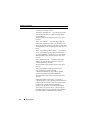 20
20
-
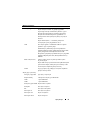 21
21
-
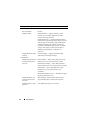 22
22
-
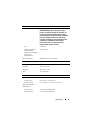 23
23
-
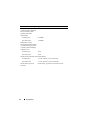 24
24
-
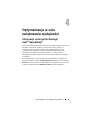 25
25
-
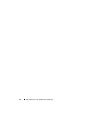 26
26
-
 27
27
-
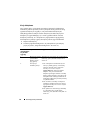 28
28
-
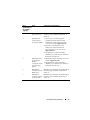 29
29
-
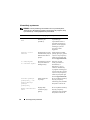 30
30
-
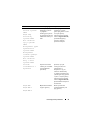 31
31
-
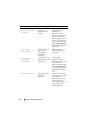 32
32
-
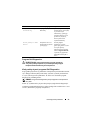 33
33
-
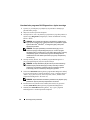 34
34
-
 35
35
-
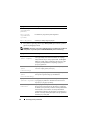 36
36
-
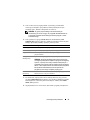 37
37
-
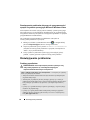 38
38
-
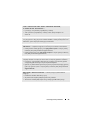 39
39
-
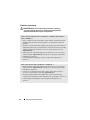 40
40
-
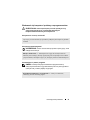 41
41
-
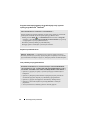 42
42
-
 43
43
-
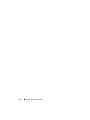 44
44
-
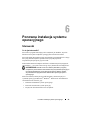 45
45
-
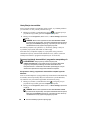 46
46
-
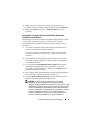 47
47
-
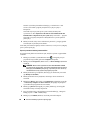 48
48
-
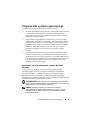 49
49
-
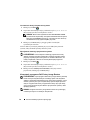 50
50
-
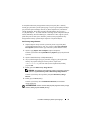 51
51
-
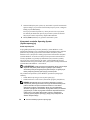 52
52
-
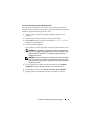 53
53
-
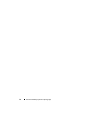 54
54
-
 55
55
-
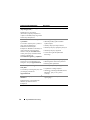 56
56
-
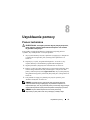 57
57
-
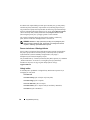 58
58
-
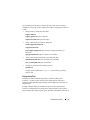 59
59
-
 60
60
-
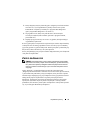 61
61
-
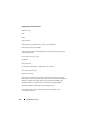 62
62
-
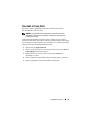 63
63
-
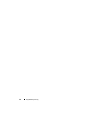 64
64
-
 65
65
-
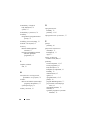 66
66
-
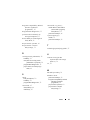 67
67
-
 68
68
Powiązane artykuły
-
Dell Vostro 1710 Instrukcja obsługi
-
Dell Vostro 1510 Instrukcja obsługi
-
Dell OptiPlex GX270 instrukcja
-
Dell OptiPlex FX160 Skrócona instrukcja obsługi
-
Dell Vostro 410 Skrócona instrukcja obsługi
-
Dell Studio D540 Skrócona instrukcja obsługi
-
Dell XPS 630i Instrukcja obsługi
-
Dell Studio Slim D540S Skrócona instrukcja obsługi
-
Dell XPS 730 H2C Skrócona instrukcja obsługi
-
Dell Inspiron 518 Skrócona instrukcja obsługi